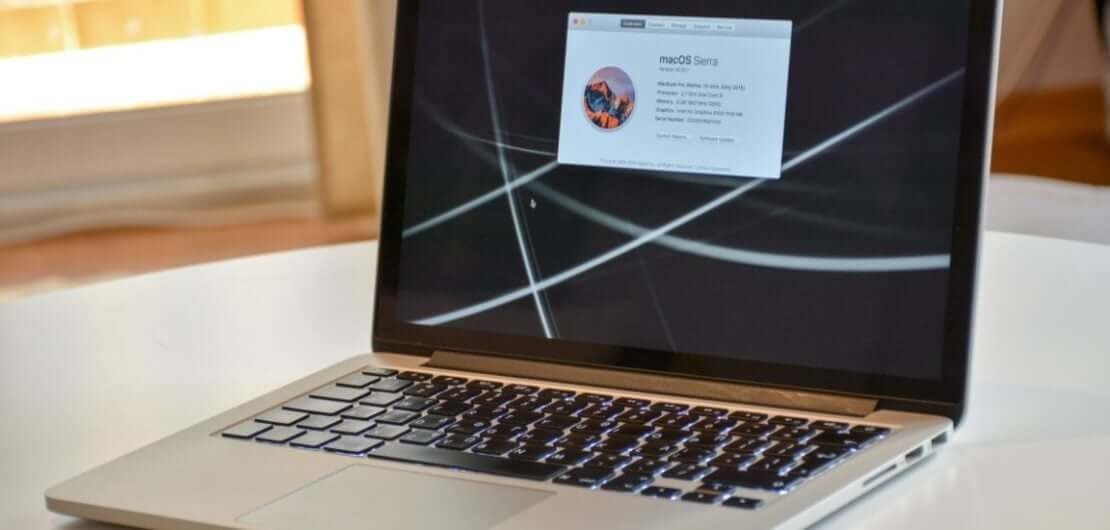Peress li l-Mac huwa popolari, bħall-Mac mini, MacBook Air, MacBook Pro, u iMac, ħadd ma jħobb jara l-Mac tiegħu għaddej bil-mod, speċjalment il-MacBook il-ġdid. Madankollu, xi wħud minn dawn l-affarijiet huma inevitabbli u bħala tali, marbuta li jiġri. X'se jikkawża l-Mac tiegħek taħdem aktar bil-mod u aktar bil-mod? Hemm ħafna raġunijiet li jagħmlu l-Mac tiegħek jonqos, bħal kważi mimli fajls junk u cache, RAM mhux biżżejjed, u indiċjar tal-attenzjoni. Fil-każ meta l-Mac tiegħek jonqos fil-funzjonalità, x'tagħmel biex tirrestawra l-veloċità lura? Jiġifieri, dak li nkunu qed niddiskutu f'dan l-artikolu.
Għalkemm mhix xi ħaġa ġdida li Apple għandha sistema operattiva li tottimizza lilha nnifisha, tista' tnaqqas il-veloċità f'xi punt, u għalhekk iġġiegħlek tfittex modi kif tħaffef il-Mac tiegħek . Madankollu, tista 'tipprova kemm tista' biex tevita dan billi tiċċekkja fuq l-ispazju tad-diska tat-tagħmir tiegħek (li normalment hija r-raġuni primarja għal tħaddim imnaqqas f'macOS).
Kontenut
Kif Iċċekkja l-Ispazju tad-Disk fuq Mac
Għażla 1: L-użu tal-Finder
Bil-" Finder “, issib xi ftit modi biex tiċċekkja kemm fadlek spazju fid-disk tiegħek. Il-modi huma għalhekk faċli ħafna. Waqt li tkun qed tuża l-Mac tiegħek, tista 'tikklikkja u tagħżel għażla u tikseb dettalji ta' preview dwar oġġett billi tolqot l-ispazju bar tat-tastiera tiegħek.
Hawn kif isir:
- Innaviga lejn iż-żona tal-ħażna tal-ħażna tat-tagħmir tiegħek waqt li tkun fuq id-Desktop tal-Mac. Biex tagħmel it-tagħmir tal-ħażna tat-tagħmir tiegħek viżibbli, mur fil-menu Finder u kklikkja fuq " Finder ” > “ Preferenzi “, agħżel “ Ġenerali ", u mur fis-settings tal-modifika fuq "Uri dawn l-oġġetti fuq id-Desktop". Alternattivament, agħżel it-tieqa Finder u agħżel l-apparat tal-ħażna fil-kolonna tax-xellug taħt l-intestatura Mezzi.
- Agħfas l-ispazju. Tieqa għandha turi immedjatament il-kapaċità tal-ħażna tat-tagħmir tiegħek u l-ispazju disponibbli.
- Biex tagħlaq it-tieqa, irrepeti l-istess proċess li tolqot l-ispazju mill-ġdid, jew daħħal il- Kmand-W fil-pront biex iġġib l-ikona tat-tieqa mill-qrib (iċ-ċirku X) fil-kolonna ta 'fuq tax-xellug.
Fuq iċ-ċans li tippreferi dejjem tara ħarsa ġenerali tal-ħażna tat-tagħmir tiegħek, tista 'tiċċekkjaha fil-bar tal-istatus tat-tieqa tal-Finder.
Għażla 2: Dwar Dan Mac
L-aħħar verżjoni tal-macOS tippermettilek iċ-ċans li tissorvelja l-kapaċità u l-użu tad-disk tiegħek mill-kaxxa Dwar.
Kulma għandek tagħmel hu li tinnaviga għall-menu Apple>
Dwar Dan Mac
>
Ħażna
tab. B'dan il-mod, tkun tista' taċċerta l-livell ta' kapaċità disponibbli fuq l-ispazju tad-diska li għandek disponibbli.


Għażla 3: Utilità tad-Disk
Bl-app ta 'Utilità tad-Disk tal-Mac tiegħek, tista' wkoll tiċċekkja l-kapaċità tal-ispazju tad-diska tiegħek. Ikklikkja fuq Spotlight billi tagħżel il-lenti fir-rokna ta' fuq tal-lemin tal-iskrin tiegħek, u mbagħad daħħal il-" Utilità tad-Disk ” fil-kaxxa tat-tfittxija. Ladarba l-Utilità tad-Disk tenfasizza up agħfas il-buttuna Ikteb. Tista 'ssib ukoll l-Utilità tad-Disk fil-menu Applikazzjonijiet.
Ladarba din l-Utilità tad-Disk titfaċċa, agħżel l-isem tal-ħardrajv tiegħek mil-lista disponibbli. Minn hawn, tista 'tiċċekkja d-dettalji dwar il-kapaċità tal-hard drive tiegħek.
Issa li enfasizzajna l-modi li permezz tagħhom tista 'tiċċekkja l-kapaċità tad-Disk Drive tiegħek, il-ħaġa li jmiss li tiċċekkja hija r-rimedju biex tillibera spazju konġestjonat fuq Mac kif ukoll tħaffef macOS bil-mod.
Suġġerimenti biex tillibera l-Ispazju tad-Disk fuq Mac
Mexxi Aġġornament fuq l-Applikazzjonijiet tal-Mac
L-ewwelnett, trid tiżgura li l-aġġornament tas-softwer tat-tagħmir tiegħek ikun aġġornat. Bl-aħħar garżi tas-sigurtà u l-aġġornamenti meħtieġa, għandek iċ-ċans li jkollok macOS li jaħdem tajjeb u tafda li Apple jagħtik aġġornamenti ottimizzati kull tant żmien. Agħżel l-ikona tat-tuffieħ fin-naħa ta' fuq tax-xellug tal-wiri tiegħek u iftaħ l-App Store biex tiċċekkja għall-aktar aġġornamenti ġodda u l-aħħar kompatibbli mal-Mac tiegħek.
Jimpjegaw L-Użu tal-Funzjoni Ottimizza
Mit-tnedija ta’ macOS Sierra, kien hemm għażla komuni għall-utent normalment imsejħa l-“ Ottimizza l-Ħażna “. Din l-għażla tippermetti lill-utent biex jottimizza l-veloċità u jillibera spazju biżżejjed fuq Mac. Biex issibha, mur sal-menu "Apple" fir-rokna ta' fuq tax-xellug tal-iskrin tiegħek, imbagħad innaviga lejn " Dwar Dan Mac ”. Ladarba hemm, agħżel il-" Ħażna ” għażla, u mbagħad ikklikkja fuq “ Immaniġġja ”.
Mexxi Scan Malware
Li l-apparati Mac ma jiġux infettati bil-viruses hija xejn ħlief ħrafa bla skrupli. Filwaqt li t-talba hija li macOS għandu difiża soda kontra l-maġġoranza tal-utenti tal-malware meta mqabbla mal-utenti tal-Windows, madankollu, l-apparati għadhom suxxettibbli għal xi malware. Fortunatament, l-utenti ta 'Apple xorta jistgħu jgawdu kemm skaners kontra l-virus b'xejn kif ukoll imħallsa li jistgħu jżommu t-tagħmir tagħhom sigur minn perikli imminenti. MacDeed Mac Cleaner ikun l-aħjar Mac Malware Skaner app biex tgħinek issib il-malware, l-adware, u l-spyware kollu fuq il-Mac tiegħek u tneħħihom kompletament f'Klikk waħda.

Id-diżattivazzjoni tal-Oġġetti tal-Login
Fil-każ li l-Mac tiegħek qed jieħu ħafna żmien biex jibda, hemm ċansijiet ferm akbar li s-sistema tiegħek tkun konġestjonata ħafna. Għalhekk, l-irfinar biex jiskonnettja l-oġġetti tal-login jagħtik boot-up ferm aktar mgħaġġel filwaqt li tillibera r-riżorsi tas-sistema tiegħek.
Sempliċement innaviga lejn il-" Preferenzi tas-Sistema ”, disponibbli fuq l-ikona tat-tuffieħ fir-rokna tax-xellug tal-menu bar tal-Mac tiegħek. Agħżel "Utenti u Gruppi", u enfasizza t-tab "Oġġetti tal-Login" biex tikseb lista ta' apps li jibdew fl-istess ħin mat-tagħmir tiegħek. Jekk hemm xi ħaġa li m'intix tajjeb magħha, ġentilment ikklikkja l-buttuna "minus" biex tneħħihom.
Ċar Caches
Fil-każ li int it-tip li regolarment tutilizza l-Mac tiegħek, hemm possibbiltà kbira li jkollok storja b'lura ta' storja salvati li potenzjalment tiffranka bħala junk fuq il-Mac tiegħek. Dan żgur se jibda jaffettwa t-tagħmir tiegħek maż-żmien. X'tagħmel? Ċara fajls junk fuq il-Mac tiegħek, ħassar l-istorja tal-ibbrawżjar tiegħek, u vojta l-bins tat-Trash kull tant żmien biex tiffranka spazju għal ħtiġijiet oħra fuq il-Mac tiegħek. Jekk m'għandekx il-libertà li tagħmel dan kollu waħdek, MacDeed Mac Cleaner hija l-aqwa għodda Mac Cleaner biex tgħinek ċara cache u fajls junk fuq il-Mac tiegħek b'mod veloċi u sempliċi u tiffranka l-ħin tiegħek.

Iddiżinstalla u Ħassar Apps u Fajls mhux mixtieqa
Il-fatt li database enormi ta 'fajls u applikazzjonijiet qed jonqos il-Mac tiegħek mhux falz wara kollox. Meta t-tagħmir tiegħek ikun mgħobbi ħafna b'fajls u applikazzjonijiet; kemm riedu kif ukoll mhux mixtieqa, inti tirriskja li l-Mac tiegħek jitħabtu biex joperaw bl-aħjar mod peress li dawn iż-żidiet jokkupaw spazju akbar għall-funzjonament milli sempliċement l-apparat jista 'jġarrab. Allura għandek bżonn tagħmel xi ħaġa biex twaqqaf dan. Sempliċement iċċekkja t-tnixxija tal-fajls u l-applikazzjonijiet li għandek u agħmel tiġdid sħiħ ta 'dawk li trid minn dawk li m'għandekx. Ladarba tkun għamilt dan, ħassar l-apps mhux meħtieġa . Dan jillibera aktar spazju għat-tagħmir tiegħek biex jaħdem bl-aħjar mod.

Għażliet Oħra taħt Dan!
Jista 'jkun hemm ċans li t-tagħmir tiegħek ma jkunx mgħobbi żżejjed b'fajls u apps, iżda biss minħabba l-imblukkar żejjed ta' wisq apps miftuħa. Ladarba tiftaħ app, it-tagħmir tiegħek jista' jaħdem b'pass maqtugħ, u jikkawżak aktar frustrazzjoni minn qatt qabel. Allura iċċekkja biex tara jekk għandekx wisq applikazzjonijiet għaddejjin, u jekk dan huwa l-każ, ipprova agħlaqhom u ara kemm il-Mac tiegħek jibda jaħdem malajr.
Ipprova Niżżel l-Attachments Fix-up minn Apple
Jekk għandek b'kumbinazzjoni ppruvaw kull għażla hawn fuq u xorta jkollna Mac bil-mod, allura wasal iż-żmien li ppruvaw xi shots kbar għal ottimizzazzjonijiet iċċentrati fuq Mac. Mur Apple Store u niżżel mudelli kompatibbli għall-Mac tiegħek u ibda tnedija. Madankollu, trid tkun taf li din hija għodda għall-utent ta 'l-enerġija li m'għandhiex tintuża minn xi ħadd li ma jkunx komdu jużaha. Ladarba l-app tispiċċa tinstalla, titlob verifika tal-hard drive tiegħek. Ladarba tikkonferma li kollox huwa tajjeb, mur dritt fit-taqsima tat-tab "Manutenzjoni" u agħmel check-in fuq il-parti "Scripts". Matul iż-żmien tas-soluzzjonijiet tal-problemi eċċessivi tiegħek, l-għodda tal-enerġija għandha tiskopri kwalunkwe irregolarità (jekk ikun hemm xi) u prattikament tirranġahom.